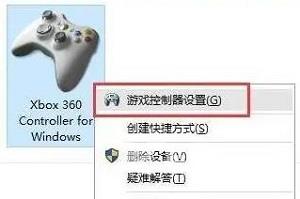Win11怎么连接游戏手柄?最近有用户询问这个问题,很多用户会选择使用手柄玩游戏,想要用手柄连接电脑应该怎么操作呢?针对这一问题,本篇带来了详细的设置教程,操作简单易上
Win11怎么连接游戏手柄?最近有用户询问这个问题,很多用户会选择使用手柄玩游戏,想要用手柄连接电脑应该怎么操作呢?针对这一问题,本篇带来了详细的设置教程,操作简单易上手,分享给大家,感兴趣的用户继续看下去吧。

Win11连接游戏手柄设置教程:
1、一般来说,只需要直接通过数据线连接电脑和手柄就能用了。
如果你是无线手柄,就是用无线接收器或者蓝牙连接。

2、连接好之后,如果想要更改手柄设置可以在搜索框中输入控制面板然后打开。
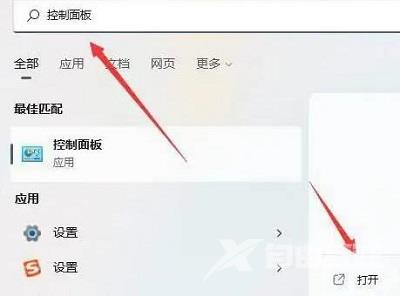
3、之后点击设备和打印机。
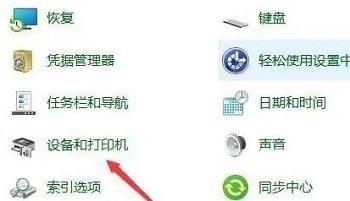
4、此时可以看到连接的设备。
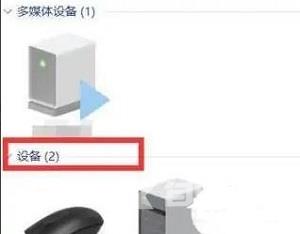
5、最后选择手柄右击,选择游戏控制器设置即可进入连接。